- Auteur Lauren Nevill [email protected].
- Public 2024-01-11 01:05.
- Laatst gewijzigd 2025-01-23 15:15.
Surfen op internet vereist registratie op verschillende sites, bijvoorbeeld op sociale netwerken (Vkontakte, Moi Mir, Odnoklassniki). Een gewone gebruiker is geregistreerd in elk 10-15 projecten. Denk je dat het realistisch is om zo'n nummer te onthouden als je in elk project verschillende wachtwoorden gebruikt? Hoogstwaarschijnlijk niet. En als je een gebruiker bent van een internetbrowser van Opera, dan heb je de mogelijkheid om niet alle wachtwoorden in je hoofd of op papier te hebben staan.

Het is nodig
- - Opera internetbrowser
- - registratiegegevens (login en wachtwoord)
instructies:
Stap 1
De Opera-browser implementeert goed het idee om gebruikersreferenties op te slaan tijdens de registratie. Dit wordt de "wachtwoordstok" genoemd. Het wordt ook wel de "wachtwoordbeheerder" genoemd. Met deze browsertool kunt u een willekeurig aantal login-wachtwoordreferenties opslaan. Het is vermeldenswaard dat bij frequente registraties op sites het mogelijk is om een formulier in te vullen met uw gegevens. Dit bespaart u de moeite van het opnieuw invoeren van gegevens. Na het invullen van dit formulier, naar de site gaan waar registratie vereist is, kunt u al uw gegevens invoeren via het contextmenu (rechtermuisknop - "persoonlijke gegevens invoeren").
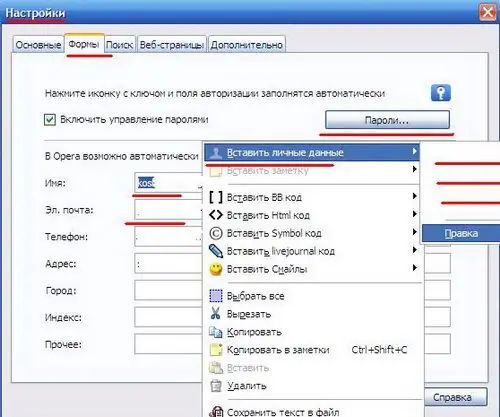
Stap 2
Controleer bij het invoeren van uw gegevens in het siteregistratieformulier de opnieuw ingevoerde gegevens. Klik daarna op "Registreren" - een smal paneel voor het opslaan van het wachtwoord verschijnt bovenaan de pagina - klik op "Opslaan". Na deze stappen kunt u deze site betreden, onder uw gebruikersnaam, zonder onnodige handelingen.
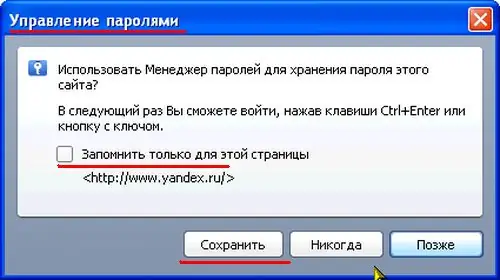
Stap 3
Soms crasht het in de browser wil geen wachtwoorden van sites opslaan. In dergelijke gevallen moet u de functie voor het bewerken van alle browserinstellingen uitvoeren: voer "opera: config # UserPrefs | TrustServerTypes" in de adresbalk in - druk op "Enter" - vink het vakje naast het gemarkeerde item aan.

Stap 4
Er zijn ook momenten waarop het nodig is om de wachtwoorden te verwijderen die we in de browser hebben opgeslagen. Klik op het menu "Extra" - "Opties" - "Formulieren" - "Wachtwoorden". U krijgt een venster te zien met een lijst van sites waarvoor u heeft gekozen om uw login en wachtwoord op te slaan. Selecteer de gewenste site en klik op "Verwijderen" en klik vervolgens op "OK".






